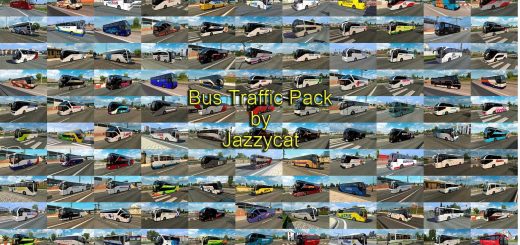Nouvel anti-crénelage temporel, plus de crénelage, scintillement v2.0 ETS2

Nouvel anti-crénelage temporel, plus de crénelage, scintillement v2.0 ETS2
TAA est une méthode utilisée par les jeux modernes pour résoudre les problèmes d'alias.
– Implémentation complète de TAA pour ETS2/ATS
– Son impact sur les performances est faible par rapport à toute autre solution d'anticrénelage.
– Il ne s'agit pas d'un seul TAA de post-traitement comme vous l'avez dans d'autres applications, qui brouille simplement votre écran.
TAA (Temporal Anti Aliasing) implémenté avec un fichier .dll pour remplacer la méthode d'anti-aliasing par défaut par TAA.
Il supprime/récupère les alias, le scintillement et les reflets avec un impact minimal sur les performances.
Vous pouvez vous débarrasser des problèmes d'alias avec une résolution de seulement 100 % dans le jeu. Vous pouvez utiliser la puissance du GPU gauche pour des paramètres graphiques plus élevés ou tout ce que vous voulez.
Versions prises en charge :
ETS2 : 1.48.1.6
ATS : 1.48.2.6
Exigences :
Windows 10 x64 ou Windows 11 x64, DirectX 11
Paramètres :
Appuyez sur la touche "HOME" pour ouvrir le menu dans le jeu
Taux = taux d'application TAA (9 par défaut et recommandé)
Netteté = Taux de filtrage de netteté
Mise en place :
1. Accédez au dossier Euro Truck Simulator 2/American Truck Simulator
2. Allez dans le dossier "binwin_x64"
3. Copiez et collez le fichier dxgi.dll
4. Démarrez le jeu avec DirectX 11
5. Désactivez tout autre anti-aliasing (SMAA, MSAA, Nvidia Profile Inspector (NPI))
***Vous pouvez utiliser cette méthode pour tout autre projet utilisant dxgi.dll.
Créez un dossier nommé "reshade" dans le dossier "binwin_x64".
Copiez les fichiers reshade (dxgi.dll, ReShade.ini, ReShadePreset.ini, reshade-shaders) dans le dossier "binwin_x64reshade".
Placez TAA dxgi.dll dans le dossier "binwin_x64".
Vous pouvez désormais jouer au jeu avec TAA et ReShade.
***Lorsque le reshade est activé, vous devez utiliser la touche « END » pour TAA au lieu de la touche « HOME ».
Auteur:snowymoon